在Windows 10系统中,您可以通过以下几种方法进行备份和还原:
### 备份
1. "使用系统映像备份:"
- 打开“控制面板”。
- 点击“备份和还原”。
- 点击“创建系统映像”。
- 选择要备份到的位置,可以是外部硬盘或网络位置。
- 点击“下一步”,然后开始备份。
2. "使用文件历史记录:"
- 打开“控制面板”。
- 点击“系统和安全”。
- 点击“文件历史记录”。
- 启用文件历史记录,并选择要备份的文件和文件夹。
3. "使用第三方备份软件:"
- 市面上有很多优秀的第三方备份软件,如Acronis True Image、Macrium Reflect等。
### 还原
1. "使用系统映像备份:"
- 打开“控制面板”。
- 点击“备份和还原”。
- 点击“恢复系统文件从可移动媒体或硬盘”。
- 选择从系统映像还原。
- 按照提示操作,选择要还原的映像文件,然后开始还原。
2. "使用文件历史记录:"
- 打开“控制面板”。
- 点击“系统和安全”。
- 点击“文件历史记录”。
- 选择“还原我的文件”。
- 按照提示操作
相关内容:
Win10系统如何备份和恢复?备份在您的计算机中非常重要,只是备份系统文件,您自己的重要文件,计算机中的哪些问题或重新加载系统时,您将不会丢失。如果您没有备份和克制,请查看本教程。备份:1.按WIN按钮+ I键,单击“更新”和“安全性”。
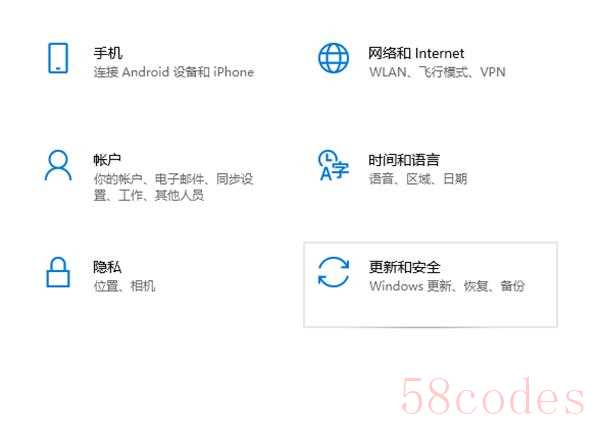
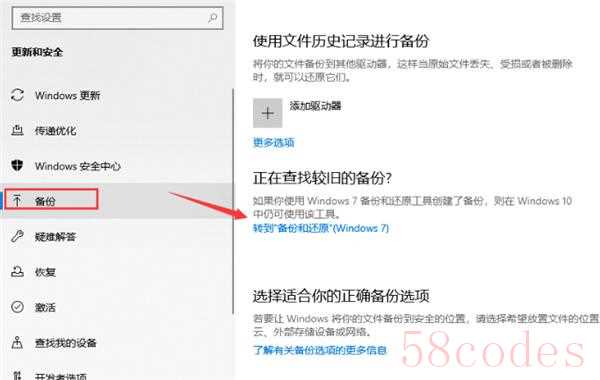
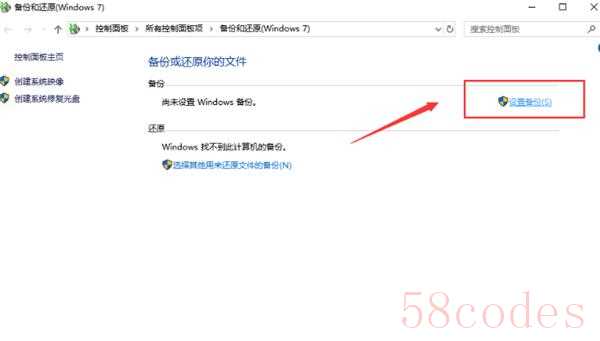
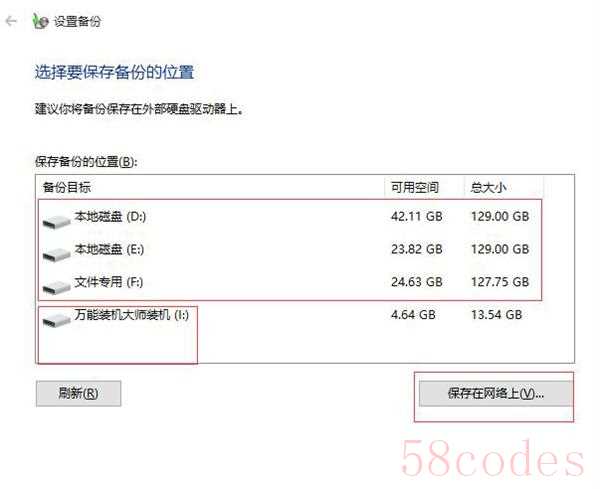
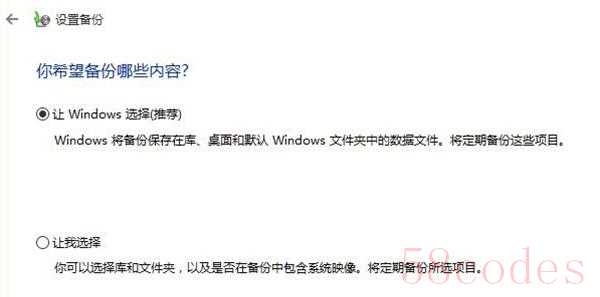
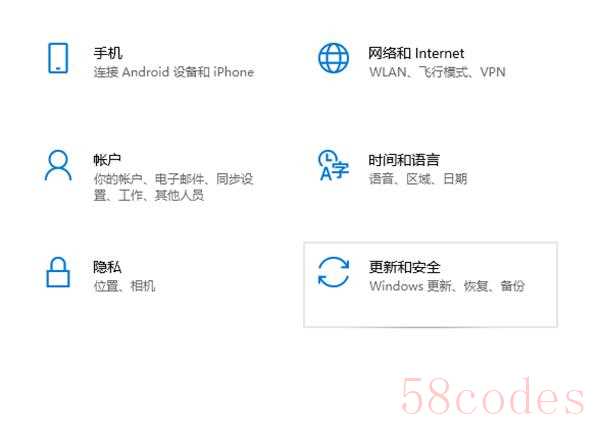
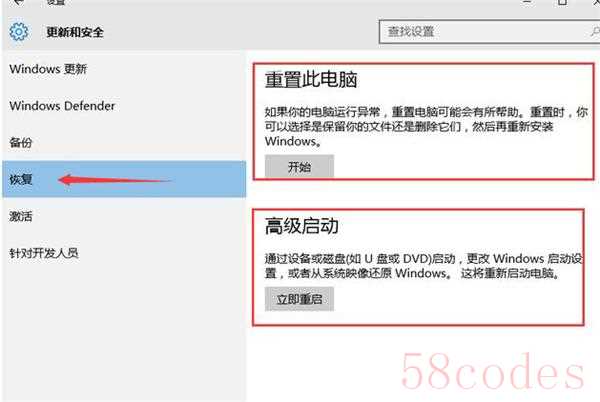
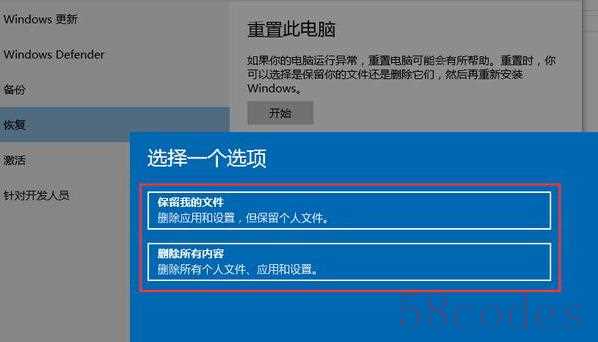

 微信扫一扫打赏
微信扫一扫打赏
 支付宝扫一扫打赏
支付宝扫一扫打赏
